今天系统世界给小伙伴们分享一个如何通过调整边缘抠图来改变背景的教程。改变背景可以说是Adobe Photoshop CC 2018的基本功之一,也是摄影师必学的技巧。建议学习一下。
原图如下:

去除背景/去除背景可以说是Photoshop的基本功之一,也是摄影师必学的技术。随着PS的发展,去除背景的方法有很多。这里我们介绍其中一项功能“优化边缘”。自从CS5的功能增强后,变得更加方便,尤其是对于头发等麻烦的部位。其智能半径和其他技术使工作变得更加轻松。
Adobe Photoshop CC 2018 调整边缘、删除背景和更改背景颜色:
1)首先打开上面的图像(图像来源:Stefano Montagner),然后使用套索工具选择主题。这次故意选的比较随意,应该还可以吧。

2)然后去选择--调整边缘
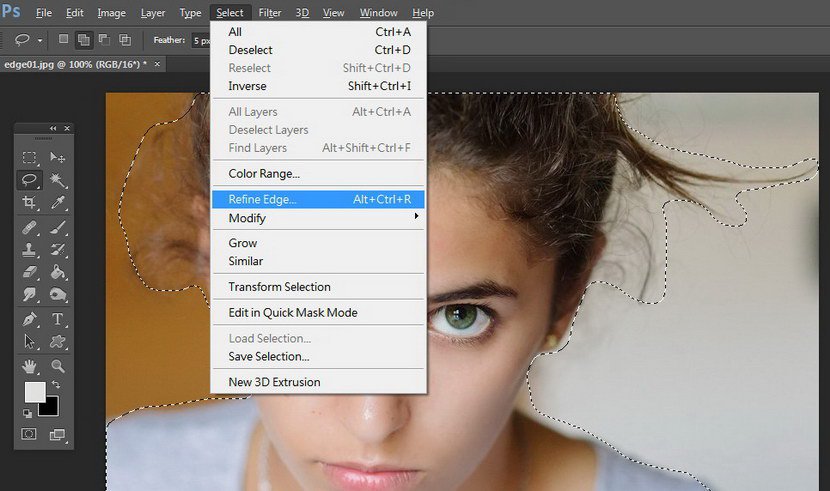
3)会弹出如下面板,照片自然会变成白色背景。您可以在视图中选择不同的背景颜色。另外,左侧还有调整工具,可以修剪和选择不好的部分。中间可以调整边缘细节等,可以自己尝试不同的效果,直到满意为止。
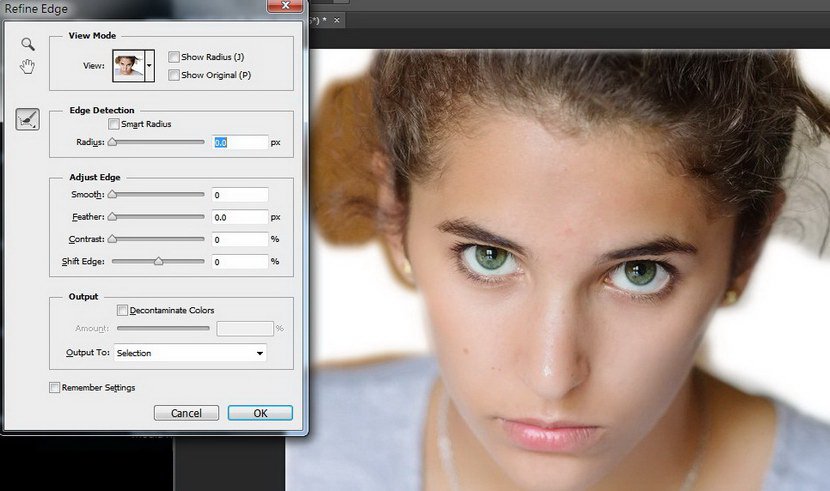
4)完成后可以选择输出方式,包括换成新图层、新图层+蒙版等。
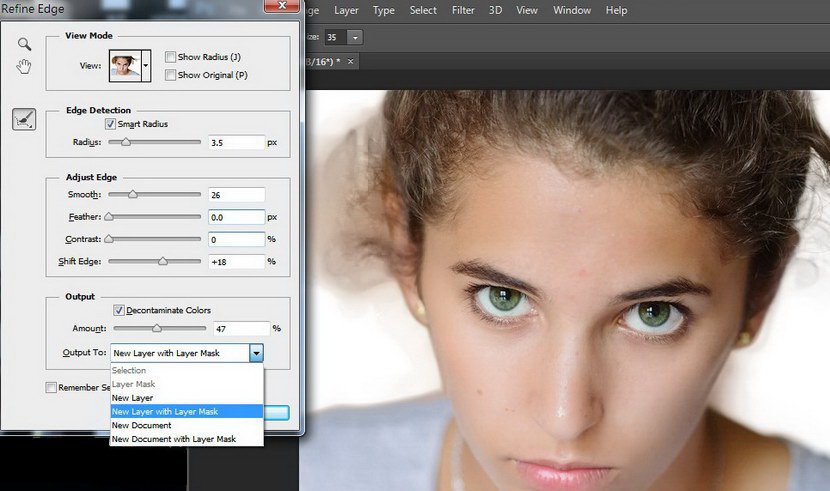
5)下面是新建的图层+Mask,这样可以更方便地进行进一步的修正。
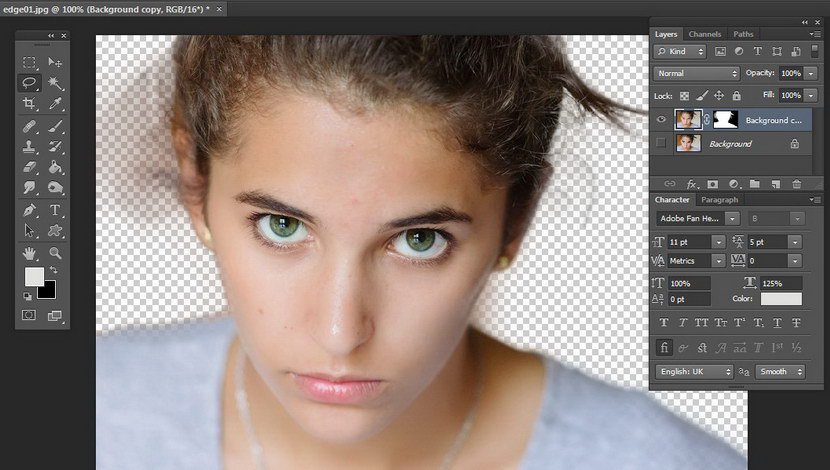
6)完成。因为左边的背景和头发颜色碰撞了,PS的自动处理不太理想,所以我把头发去掉了;右边没有问题,所以我还可以保留更多的飞散的头发。如果想保留更多细节,可以使用PS,自己尝试不同的效果。

好了,这就是Adobe Photoshop CC 2018中如何使用PS改变照片背景色、调整边缘、去除背景、更改背景色的完整教程。希望这次给大家分享的教程能够对大家有所帮助。更多资讯请继续关注系统世界。








